Battlefield 1 er en førstepersonsskyter (FPS) utviklet av DICE og publisert av Electronic Arts. Spillet representerer den femtende tittelen i serien. Det ble lansert på Steam for Windows i 2016, men har aldri sett en utgivelse for Linux. Denne veiledningen viser hvordan du kan få det til å fungere på Linux-systemet ditt.

Slik spiller du Battlefield 1 på Linux
Battlefield 1 kan spilles på Linux ved hjelp av Proton via Steam, eller gjennom Lutris. Proton-metoden i Steam kan være litt mer utfordrende, derfor vil denne veiledningen fokusere på hvordan du får det til å fungere med Lutris.
Det er viktig å huske at Lutris-versjonen av Battlefield 1 er avhengig av Origin. Hvis du har Steam-utgaven av Battlefield 1, anbefales det å følge instruksjonene på ProtonDB for å få det til å fungere.
Installere Lutris
Før du kan installere spillet, må Lutris-applikasjonen installeres på din Linux-maskin. For å gjøre dette, åpne et terminalvindu på Linux-skrivebordet. Når terminalvinduet er klart, følg installasjonsinstruksjonene nedenfor for å få Lutris til å fungere på systemet ditt.
Ubuntu
For å bruke Lutris på Ubuntu, må du installere det via et PPA-repositorium. For å aktivere dette repositoriet, bruk følgende kommando i et terminalvindu:
sudo add-apt-repository ppa:lutris-team/lutris
Etter å ha lagt til PPA, må du oppdatere Ubuntus programvarekilder. Bruk følgende kommando for å gjøre dette:
sudo apt update
Til slutt, installer Lutris på Ubuntu ved hjelp av denne kommandoen:
sudo apt install lutris
Debian
For å bruke Lutris på Debian, må du aktivere det offisielle programvarerepositoriet. Start med å bruke følgende kommando for å sette opp repositoriet på datamaskinen:
echo "deb http://download.opensuse.org/repositories/home:/strycore/Debian_10/ ./" | sudo tee /etc/apt/sources.list.d/lutris.list
Etter å ha konfigurert Lutris-repositoriet, må du laste ned Lutris» repo-nøkkel ved hjelp av denne kommandoen:
wget -q https://download.opensuse.org/repositories/home:/strycore/Debian_10/Release.key -O- | sudo apt-key add -
Når repo-nøkkelen er lagt til systemet, bruk følgende kommando for å oppdatere programvarekildene:
sudo apt-get update
Til slutt, installer Lutris-appen på din Debian Linux-maskin:
sudo apt install lutris
Arch Linux
Lutris-appen er lett tilgjengelig for Arch Linux (og Manjaro)-brukere via «community»-programvarerepositoriet. For å installere den, bruk denne kommandoen:
sudo pacman -S lutris
Fedora
Fedora har Lutris-applikasjonen tilgjengelig i sine offisielle programvarekilder. Installer den ved hjelp av denne kommandoen:
sudo dnf install lutris
OpenSUSE
Brukere av OpenSUSE Linux kan installere Lutris-applikasjonen ved å kjøre denne kommandoen i et terminalvindu:
sudo zypper install lutris
Installere Battlefield 1 på Linux
Når Lutris-applikasjonen er installert på din Linux-maskin, åpne appen. Følg trinn-for-trinn-instruksjonene nedenfor for å få Battlefield 1 til å fungere på datamaskinen din.
Trinn 1: Gå til Lutris sin dokumentside for Origin. Følg instruksjonene der for å installere avhengighetene som kreves for å bruke Origin på systemet ditt. Dette trinnet er kritisk, da Battlefield 1 ikke vil fungere uten dette.
Trinn 2: Gå til Battlefield 1 sin Lutris-side. Finn «Installer»-knappen og klikk på den. Nettleseren din vil starte Lutris og installasjonsprosessen.
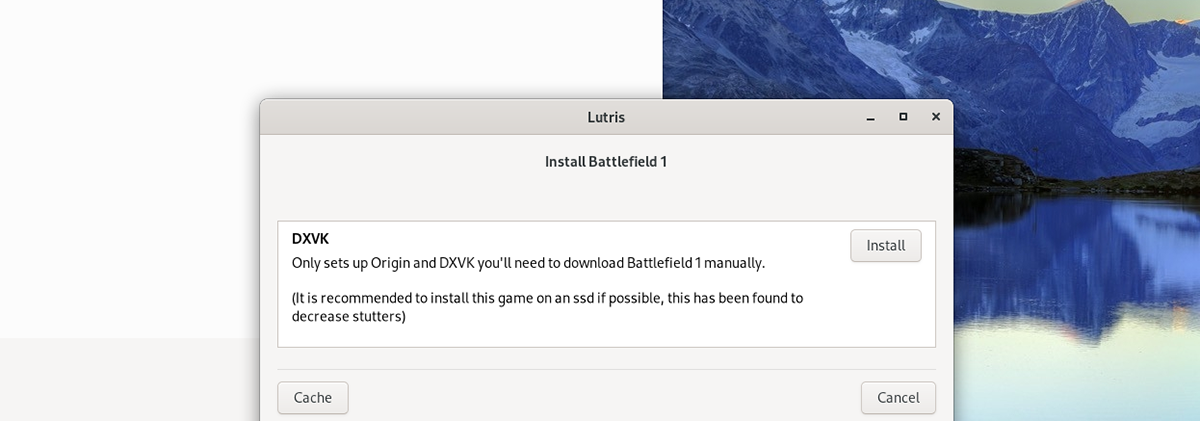
Trinn 3: Etter at Lutris åpnes, vil et popup-vindu vises. Dette vinduet heter «Installer Battlefield 1» og inneholder en beskrivelse. Finn «Installer»-knappen i popup-vinduet og klikk på den.
Dette vil føre deg videre til neste side i Lutris» installasjonsprogram for Battlefield 1.
Trinn 4: På den andre siden i installasjonsvinduet vil Lutris spørre hvor du ønsker å installere Battlefield 1. Standardplasseringen er hjemmekatalogen din, men du kan velge et annet sted.
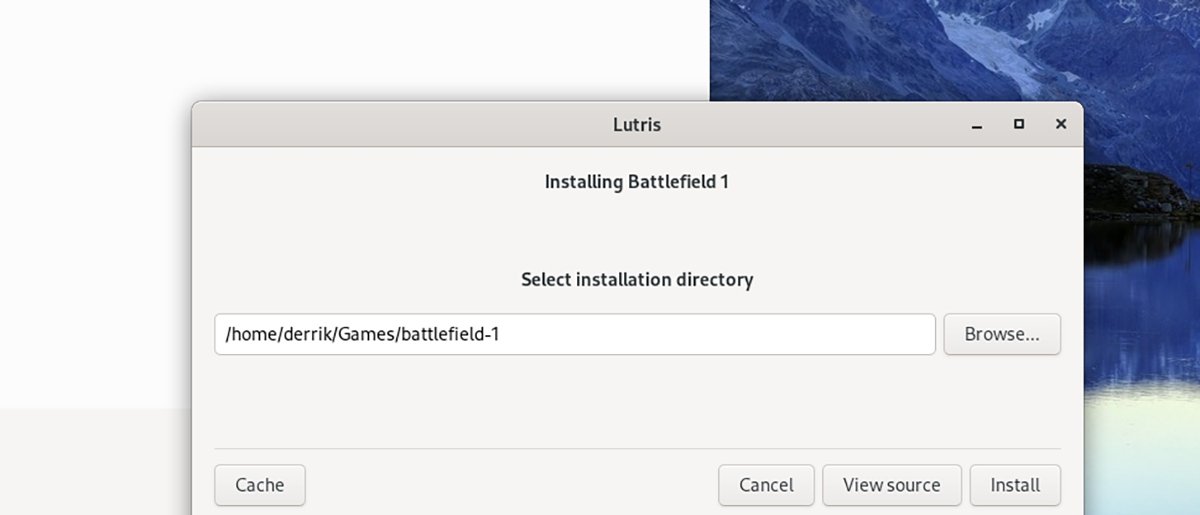
Etter å ha valgt installasjonsplasseringen, finn «Installer»-knappen og klikk på den. Lutris vil begynne å lage en Wine-konfigurasjon for Origin.
Trinn 5: På den tredje siden i installasjonsprogrammet finner du «Fortsett»-knappen. Når du klikker på denne, vil Lutris laste ned Origin EXE og et skript som gjør det mulig for Linux-brukere å oppdatere Origin-klienten.
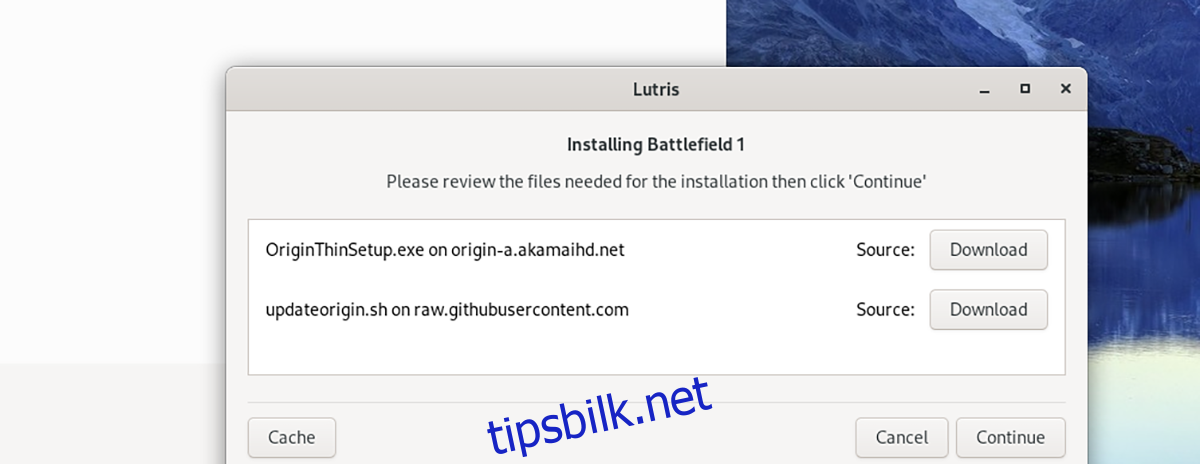
Trinn 6: Når Lutris er ferdig med å laste ned alt, fortsetter den med å konfigurere Wine. Når konfigurasjonen er ferdig, må du velge din GPU for DXVK. Velg enten «AMD» eller «Nvidia», og klikk deretter på «Fortsett»-knappen.
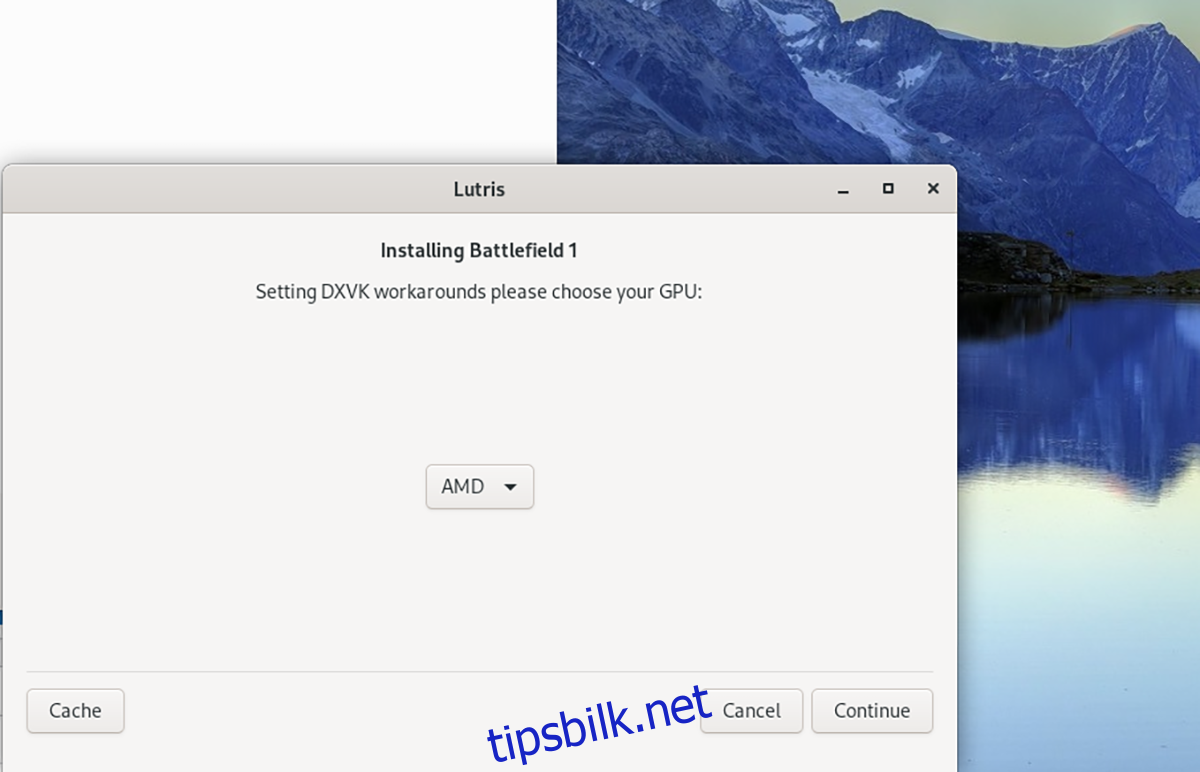
Trinn 7: Når Lutris er ferdig med å konfigurere DXVK, vil du se et skjermbilde som sier «Installasjon fullført». Klikk «Start» for å starte Origin. Når Origin starter, logg inn på kontoen din. Finn Battlefield 1 i Origin, velg den og last den ned.

Når Origin er ferdig med å laste ned Battlefield 1 til datamaskinen din, finn spillet og klikk på det for å starte det. God fornøyelse, og ha det gøy med spillingen!